Bir WordPress Sitesini Ücretsiz Olarak Yedekleme (3 Adımda)
Yayınlanan: 2023-08-16Hiç kimse teknik bir aksaklık veya bilgisayar korsanlığı olayında değerli web sitesi verilerini kaybetmek istemez. WordPress ile asla buna gerek duymazsınız. Sitenizin kopyalarını oluşturarak sitenizin güvenliğini sağlamanın mümkün olduğunu zaten biliyor olabilirsiniz, ancak bir WordPress sitesini ücretsiz olarak nasıl yedekleyeceğinizi tam olarak merak ediyor olabilirsiniz.
Neyse ki, işi yalnızca birkaç adımda tamamlamak için bir eklenti kullanabilirsiniz. Sitenizi yedekleyebilir, güvenli bir şekilde bulut depolama alanına kaydedebilir ve ardından istediğiniz zaman geri yükleyebilirsiniz. Dahası, UpdraftPlus gibi bunu tamamen ücretsiz olarak yapmanızı sağlayan araçlar bile var.
Bu yazıda web sitenizi neden yedeklemek isteyebileceğinizi tartışarak başlayacağız. Ardından, WordPress sitelerini üç kolay adımda nasıl yedekleyeceğinizi göstereceğiz. Hadi hadi bakalım!
Neden bir WordPress sitesini yedeklemelisiniz?
WordPress, tasarımı gereği kullanıcı dostu ve güvenli bir İçerik Yönetim Sistemidir (CMS). Yani, eğer onu basit bir site için kullanıyorsanız ve ona alışmak için zaman ayırırsanız, muhtemelen herhangi bir sorunla karşılaşmazsınız.
Yine de bir miktar öğrenme süreci var ve herhangi bir web sitesini bozabilecek veya zarar verebilecek tonlarca şey var. Bu, küçük bir teknik hatadan büyük bir bilgisayar korsanlığı olayına kadar her şey olabilir. Aslında Sucuri'ye göre, testlerinde analiz edilen web sitelerinin %60'ı en az bir arka kapı içeriyordu ve bu web sitelerinin %95'inden fazlası WordPress üzerinde çalışıyor [1] .
Ne yazık ki tüm web siteleri hassastır, dolayısıyla en küçük bir hata veya siber saldırı bile işlevselliği olumsuz etkileyebilir veya sitenizi tamamen çökertebilir. Böyle bir durumda, tüm çalışmalarınızı (web tasarımı açısından) veya önceden topladığınız değerli verileri kaybedebilirsiniz.
Örneğin, çevrimiçi bir mağaza söz konusu olduğunda değerli müşteri verilerini kaybedebilirsiniz. Dahası, sitenizin yedeği olmadan e-ticaret işletmeniz gerekenden daha uzun süre çevrimdışı kalabilir. Bu, işletmenizin itibarını ve gelirinizi olumsuz etkileyecektir.
Öte yandan, web siteniz birçok kişisel değere veya geçmişe sahip olabilir. Örneğin, kişisel bir blog işletiyorsanız paha biçilmez blog girişlerini kaybedebilirsiniz.
Ancak WordPress sitenizi yedeklediğinizde tam bir kopyasını oluşturabilirsiniz. Bu, tasarımın tamamını, veritabanlarını ve her türlü içeriği içerebilir. Böylece acil bir durumda sitenizin en son sürümünü geri yükleyebilir ve hayatınıza devam edebilirsiniz.
Bu nedenle, sahip olduğunuz veya yönettiğiniz sitenin türü ne olursa olsun, WordPress'inizi yedeklemek iyi bir fikirdir.
Bir WordPress sitesi ücretsiz olarak nasıl yedeklenir
Artık bir WordPress sitesini yedeklemenin neden önemli olduğunu bildiğinize göre, size bir WordPress sitesini üç adımda ücretsiz olarak nasıl yedekleyebileceğinizi göstereceğiz!
1. Adım: Ücretsiz bir yedekleme eklentisi yükleyin
İlk adım ücretsiz bir yedekleme eklentisi yüklemektir. Neyse ki, kötü amaçlı yazılım taramasından tam yedeklemeye kadar size her şeyi sağlayabilecek tonlarca WordPress güvenlik eklentisi var.
Bir yedekleme eklentisi seçerken aşağıdaki faktörleri göz önünde bulundurmak isteyeceksiniz:
- Yedekleme türü . Bazı ücretsiz araçlar yalnızca kısmi yedeklemeler oluşturmanıza olanak tanır. Tam olanları oluşturmanıza olanak tanıyan birini aradığınızdan emin olun. Bu, sitenizi geri yüklemeyi kolaylaştıracaktır.
- Depolama seçenekleri ve sınırlar . Yedeklerinizi uzak bir depolama konumuna (Google Drive veya Dropbox gibi) kaydetmenize olanak tanıyan bir WordPress yedekleme eklentisini tercih ettiğinizden emin olmak isteyeceksiniz. Yalnızca yerel olarak (sitenizin sunucusuna) kaydedebiliyorsanız, sunucunuz kapalıyken onu geri yükleyemezsiniz. Ek olarak, depolamayla ilgili sınırlamalara dikkat edin.
- Kullanım kolaylığı . Ücretsiz bir WordPress yedekleme eklentisinin kullanılabilirliğini düşünün. Örneğin, yeni başlayan biriyseniz, muhtemelen yedeklerinizi geri yüklemek için Dosya Aktarım Protokolü (FTP) veya phpMyAdmin ile uğraşmak istemezsiniz.
Çok sayıda ücretsiz WordPress yedekleme eklentisini değerlendirdikten sonra UpdraftPlus'ın en iyi seçeneklerden biri olduğunu gördük:
Bu aracın ücretsiz sürümü ihtiyacınız olan her şeyi içerir; bir WordPress sitesini ücretsiz olarak nasıl yedekleyeceğinizi öğrenmek isteyen herkes için harika bir haber.
UpdraftPlus ile yedeklemeleri manuel olarak oluşturabilir veya belirli aralıklarla otomatik olarak oluşturulacak şekilde planlayabilirsiniz. Ayrıca uzaktan depolama için size birçok seçenek sunar.
Dahası, UpdraftPlus arayüzünün her şeyi son derece sezgiseldir. Bu, yedeklerinizi oluşturmanın ve geri yüklemenin çok kolay olacağı anlamına gelir.
Eklentiyi kullanmaya başlamak için WordPress kontrol panelinize gidin. Eklentiler > Yeni Ekle'ye gidin ve UpdraftPlus'ı bulmak için arama aracını kullanın:
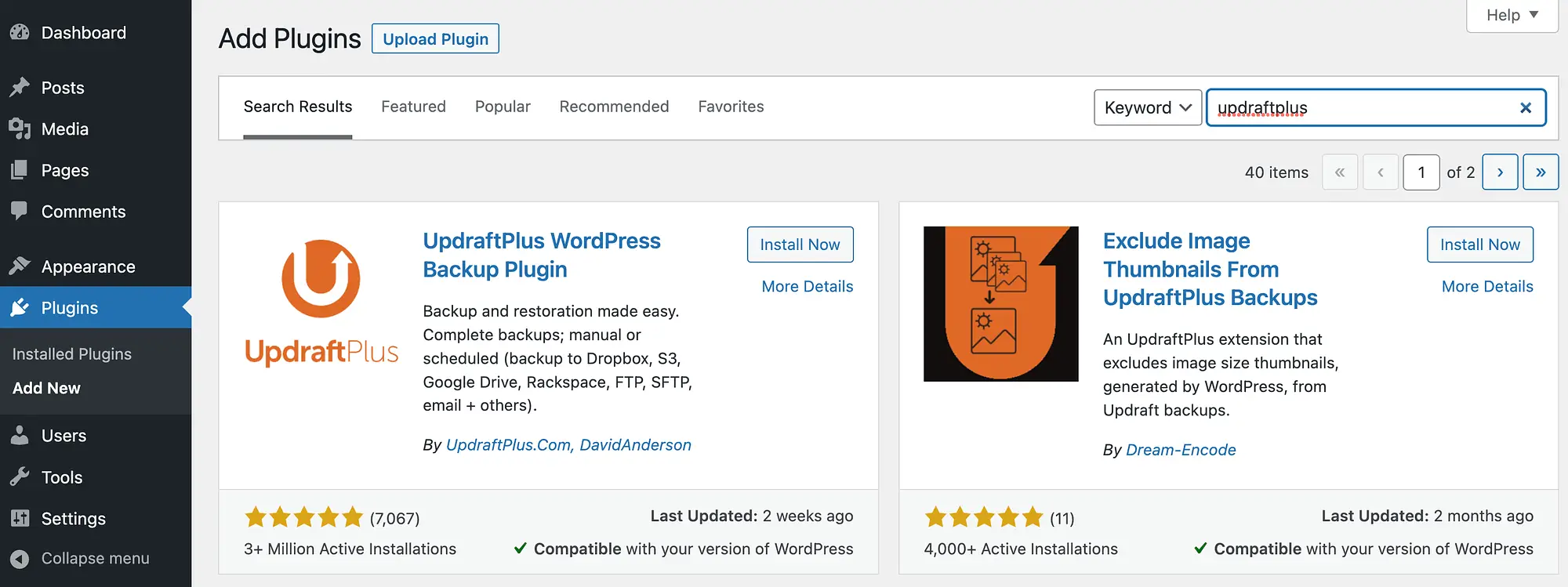
Ardından Şimdi Kur'a ve ardından Etkinleştir'e tıklayın.
Adım 2: Ücretsiz WordPress yedeklemelerinizi yapılandırın ️
Artık bir WordPress sitesini ücretsiz olarak nasıl yedekleyeceğinizin yapılandırma aşamasına geçmeye hazırsınız. Eklentiyi yüklemek ve etkinleştirmek bir açılır pencereyi tetikleyecektir:

Hızlı bir tur istiyorsanız devam edin ve Başlamak için buraya basın'a tıklayın!
Aksi takdirde, soldaki menüden Ayarlar > UpdraftPlus Yedeklemeleri'ne gitmeniz yeterlidir:

Gördüğünüz gibi, ilk yedeklemenizi oluşturmak için Şimdi Yedekle düğmesine kolayca basabilirsiniz.
Ancak bu, UpdraftPlus'ın tüm varsayılan ayarlarıyla manuel bir yedekleme oluşturacaktır. Yedeklemelerinizi tercihlerinize göre yapılandırmak için zaman ayırmanızı öneririz.
Bunu yapmak için Ayarlar sekmesine tıklayın:

Dosya yedekleme planınızı ayarlamak için yanındaki açılır menüye tıklayın:

Gördüğünüz gibi WordPress sitenizi ayda bir veya iki saatte bir gibi sık aralıklarla yedekleme seçeneğiniz vardır. Çoğu durumda düzenli yedeklemeleri tercih etmek isteyeceksiniz. Seçeceğiniz kesin aralık, yayınladığınız içeriğin hacmine ve aldığınız trafiğe bağlı olacaktır. Çoğu site günde bir yedeklemeyle iyidir. Sitenizde daha fazla editoryal etkinlik varsa (içerik üzerinde birden fazla yazar çalışıyorsa) sitenizi daha sık yedeklemek isteyebilirsiniz.
Bu sayfada, tutmak istediğiniz yedekleme miktarını da yapılandırabilirsiniz. Genel olarak en az iki haftalık güncellemelere erişiminizin olması gerekir. Yani, eğer günlük olarak yedekleme yapıyorsanız, bu, 14 yedek bulundurmanız anlamına gelir. Günde iki kez yedekleme yapıyorsanız, o zaman 28 olur, vb.
Ardından Veritabanı yedekleme planı için seçimlerinizi yapın. Güvende olmak için bunu dosya yedekleme planınız ile eşleştirmek iyi bir fikirdir.
️ Bunun nasıl çalıştığını açıklığa kavuşturmak için: dosya yedeklemeniz sunucunuzda depolanan tüm dosyalardan oluşur - buna tüm yerel WordPress dosyalarının yanı sıra tüm yüklemeleriniz, temanız ve siteye yüklediğiniz tüm eklentiler dahildir. Veritabanı yedeği , tüm blog yazınız ve sayfa verileriniz, kullanıcı hesaplarınız ve site ayarlarınızdır; temel olarak WordPress veritabanındaki her şeydir. Hem dosya yedekleme hem de veritabanı yedekleme aynı derecede önemlidir .

Bundan sonra uzak depolama konumunuzu seçmeye devam edin. Yedeklemelerinizin kaydedileceği yer burasıdır:

UpdraftPlus, Google Drive ve Dropbox dahil en popüler bulut depolama seçeneklerinden bazılarını kullanmanızı sağlar.
Seçiminize bağlı olarak bazı ek yapılandırmaları tamamlamanız gerekecektir.
Örneğin, Google Drive'ı tercih ederseniz Google ile kimlik doğrulaması yapmanız gerekir:

Daha sonra, Dosya yedekleme bölümüne dahil et bölümüne ilerleyin:

UpdraftPlus varsayılan olarak web sitenizin tamamını içerir; bu da önerilir. Ancak isterseniz bir hariç tutma kuralı ekleyebilirsiniz.
Seçimlerinizden memnun olduğunuzda ekranın altına doğru ilerleyin ve Değişiklikleri Kaydet'i tıklayın.
3. Adım: Ücretsiz yedeklemenizi geri yükleyin
Artık yedeklemelerinizi yapılandırdığınıza göre geriye kalan tek şey, gerektiğinde bunları nasıl geri yükleyeceğinizi öğrenmektir; temel olarak, bir WordPress sitesini ücretsiz olarak nasıl yedekleyeceğinizi öğrenmenin bir anlamı yoktur; hiç ihtiyaç duyulmadı. Neyse ki, UpdraftPlus'ı kullanırken bu çok basittir.
Basitçe Ayarlar > UpdraftPlus Yedeklemeleri > Yedekleme / Geri Yükleme seçeneğine gidin. Ardından ekranın altına doğru kaydırın.
Zaten bir yedeklemeyi tamamladıysanız bunu Mevcut yedeklemeler bölümünde görmelisiniz:

Bu noktada, kullanmak istediğiniz yedeği bulun ve Geri Yükle'ye basın.
Bu, geri yükleme sihirbazını başlatacaktır. Daha sonra sitenizin hangi bileşenlerinin geri yükleneceğini seçmeniz gerekecektir:

Seçimlerinizi yapmak için kutuları işaretlemeniz yeterli. Bundan sonra İleri'ye tıklayın. Aşağıdaki sayfayı görmelisiniz:

Artık geriye kalan tek şey Geri Yükle'ye tıklamak! Geri yükleme başarılı olursa aşağıdakine benzer bir şey göreceksiniz:

Bu kadar! Devam edin ve UpdraftPlus Yapılandırmasına Dön'e basın; siteniz yeni kadar iyi olmalıdır.
WordPress kurulumunuzun arka ucuna erişemiyorsanız ve yeni bir tane oluşturmak zorunda kaldıysanız, UpdraftPlus'ı tekrar yükleyin ve Ayarlar > UpdraftPlus Yedeklemeleri > Mevcut yedeklemeler bölümüne gidin:

Ardından Yedekleme dosyalarını yükle seçeneğine tıklayın. Tercih ettiğiniz uzak konumdan yedekleme dosyalarınızı seçin ve geri yükleme işlemini tamamlayın.
Çözüm
WordPress, tasarımı gereği kullanıcı dostu ve güvenli bir içerik yönetim sistemidir. Ancak sitenizin çökme veya çökme ihtimali her zaman vardır. Böyle bir durumda web sitenizin güvenli bir kopyasını geri yüklemek isteyebilirsiniz.
Bu nedenle, bir WordPress sitesini (ücretsiz) nasıl yedekleyeceğinizi bilmeniz gerekir. İyi haber şu ki UpdraftPlus gibi bir eklenti kullandığınızda her şey çok basit. Tek yapmanız gereken aracı yüklemek, yedeklemelerinizi yapılandırmak ve gerektiğinde bunları geri yüklemek. Bu kadar basit!
WordPress sitenizi (ücretsiz) nasıl yedekleyeceğiniz hakkında sorularınız mı var? Aşağıdaki yorumlar bölümünde bize bildirin!
